時間:2017-04-06 來源:互聯網 瀏覽量:
在Win10係統中,默認情況下隻現實小時和分,該如何將時間顯示精確到秒呢?在本文中係統粉給大家介紹下win10時間顯示秒的設置方法。
Wim10時間精確到秒的設置方法:
1、點開小娜搜索按鈕,輸入:regedit 在最佳匹配下點擊regedit(運行命令);
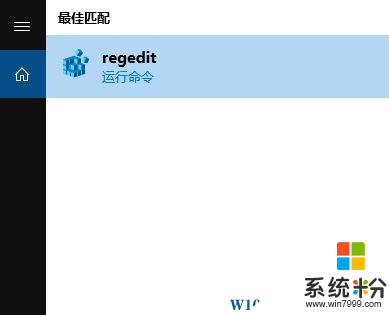
2、在左側依次定位到:HKEY_CURRENT_USER\SOFTWARE\Microsoft\Windows\CurrentVersion\Explorer\Advanced ;
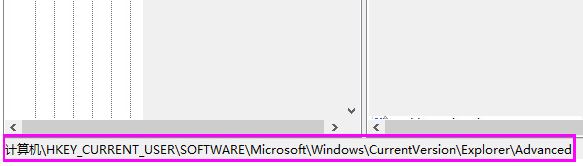
3、在右側空白處單擊鼠標右鍵,點擊【新建 DWORD(32位)值】,將該值命名為“ShowSecondsInSystemClock”;
4、雙擊打開“ShowSecondsInSystemClock”,將其數值數據修改為“1” 點擊確定。
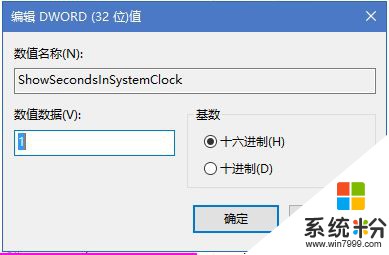
5、按下【ctrl+shift+esc】打開任務管理器,找到【Windows 資源管理器】單擊鼠標右鍵,選擇【重新啟動】即可顯示秒了。(如果找不到先在資源管理器中點擊“詳細信息”)。
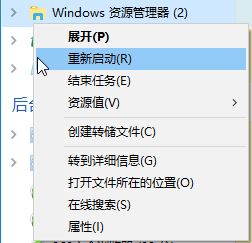
以上就是小編給大家分享的Wim10時間精確到秒的設置方法!